كيفية حذف الأصدقاء على Snapchat Fast
في هذه المقالة ، سنخبرك بكيفية حذف أو حظر الأصدقاء غير المرغوب فيهم من قائمة أصدقائك على Snapchat . ولكن قبل ذلك ، دعونا نرى ما هو Snapchat ، ولماذا يتم استخدامه وما الميزات التي تجعله يحظى بشعبية كبيرة بين الشباب.
منذ إصداره ، اكتسب Snapchat جمهورًا سريعًا وأصبح لديه الآن مجتمع يضم أكثر من مليار مستخدم Snapchat . إنها منصة وسائط اجتماعية تركز بشكل أساسي على إرسال الصور ومقاطع الفيديو التي تنتهي صلاحيتها بمجرد أن يفتحها المشاهد. يمكن للمرء فقط عرض ملف وسائط بحد أقصى مرتين. يرسل Snapchat(Snapchat) أيضًا إشعارًا عندما يأخذ شخص ما لقطة شاشة.
كما يوفر مجموعة متنوعة من المرشحات للنقر فوق الصور الفوتوغرافية والتقاط مقاطع الفيديو. تعد ميزات الأمان والخصوصية وفلاتر التصوير الفوتوغرافي الخاصة بـ Snapchat هي النقاط الرئيسية لشعبيتها بين الناس.

كيفية حذف الأصدقاء على Snapchat(How to Delete Friends on Snapchat)
إذا كان هناك بعض الأشخاص الذين يزعجونك من خلال لقطاتهم أو إذا كنت ببساطة لا تريد أن يرى أي شخص أيًا من المحتوى الخاص بك أو يرسل لك أيًا منها ، فيمكنك إما إزالتها من قائمة أصدقائك أو حظرها على الفور.
كيفية إزالة الأصدقاء من Snapchat(How to Remove Friends on Snapchat)
يختلف Snapchat قليلاً عن Facebook و Instagram حيث يمكنك فقط إلغاء متابعة أو إلغاء صداقة شخص ما. (Snapchat is a bit different from Facebook and Instagram where you can just unfollow or unfriend someone.)لحذف صديق على Snapchat ، تحتاج إلى زيارة ملفه الشخصي ، والبحث عن الخيارات ، والضغط لفترة طويلة على المزيد ثم حظره أو إزالته. حسنًا(Well) ، ألا تشعر بالإرهاق؟ لقد شرحنا كل خطوة بالتفصيل في هذه المقالة ، لذا انتظر واتبع الخطوات الواردة أدناه:
1. أولاً ، قم بتشغيل Snapchat على جهاز Android(Android) أو iOS الخاص بك .
2. أنت بحاجة إلى تسجيل الدخول(log in) إلى حساب Snapchat الخاص بك . تفتح الصفحة الرئيسية لـ Snapchat بكاميرا(camera) للنقر فوق الصور إذا كنت قد سجلت الدخول بالفعل إلى حسابك. سترى أيضًا مجموعة من الخيارات الأخرى في جميع أنحاء الشاشة.

3. هنا تحتاج إلى التمرير إلى اليسار(Swipe Left) لفتح قائمة الدردشة الخاصة بك ، أو يمكنك فقط النقر فوق رمز الرسالة(message icon) في شريط الرموز السفلي. إنها الأيقونة الثانية من اليسار.

4. الآن حدد موقع الصديق الذي تريد إزالته أو حظره(remove or block) من قائمة الأصدقاء. بمجرد القيام بذلك ، انقر مع الاستمرار فوق اسم هذا الصديق. ستظهر قائمة بالخيارات.

5. اضغط على المزيد(More) . سيكشف هذا عن بعض الخيارات الإضافية. ستجد هنا خيارات لحظر هذا الصديق وإزالته.(block and remove that friend.)

6. الآن انقر فوق إزالة الصديق. (Remove Friend. )ستظهر رسالة تأكيد على شاشتك تسألك عما إذا كنت متأكدًا من قرارك.
7. انقر فوق إزالة(Remove) للتأكيد.

كيفية حظر الأصدقاء على Snapchat(How to Block Friends on Snapchat)
يسمح لك Snapchat(Snapchat) أيضًا بحظر الأشخاص من حسابك. لحظر شخص ما على Snapchat ، ستحتاج إلى اتباع الخطوات من 1 إلى 5 تمامًا كما هو مذكور أعلاه. بمجرد القيام بذلك ، بدلاً من الانتقال إلى خيار إزالة الصديق ،(Remove friend option,) انقر فوق حظر(Block) ثم قم بتأكيده.
عندما تضغط على زر الحظر ، فإنه لا يحظر هذا الشخص من حسابك فحسب ، بل يزيله أيضًا من قائمة الأصدقاء.
هناك طريقة أخرى لإزالة أو حظر صديق على Snapchat . يمكنك أيضًا الوصول إلى خيار "الحظر" و "إزالة الصديق" من ملف تعريف أحد الأصدقاء. كل ما عليك فعله هو:
1. أولاً وقبل كل شيء ، انقر على Bitmoji الخاص بهذا الصديق. سيؤدي هذا إلى فتح ملف تعريف هذا الصديق.
2. اضغط على النقاط الثلاث(three dots) المتوفرة في الزاوية اليمنى العليا من الشاشة. سيؤدي هذا إلى فتح قائمة بالخيارات المتاحة.

3. الآن ما عليك سوى النقر على خيار " حظر(Block) " أو " إزالة الصديق(Remove Friend) " حسب اختيارك ، قم بتأكيده وبذلك تكون قد انتهيت.
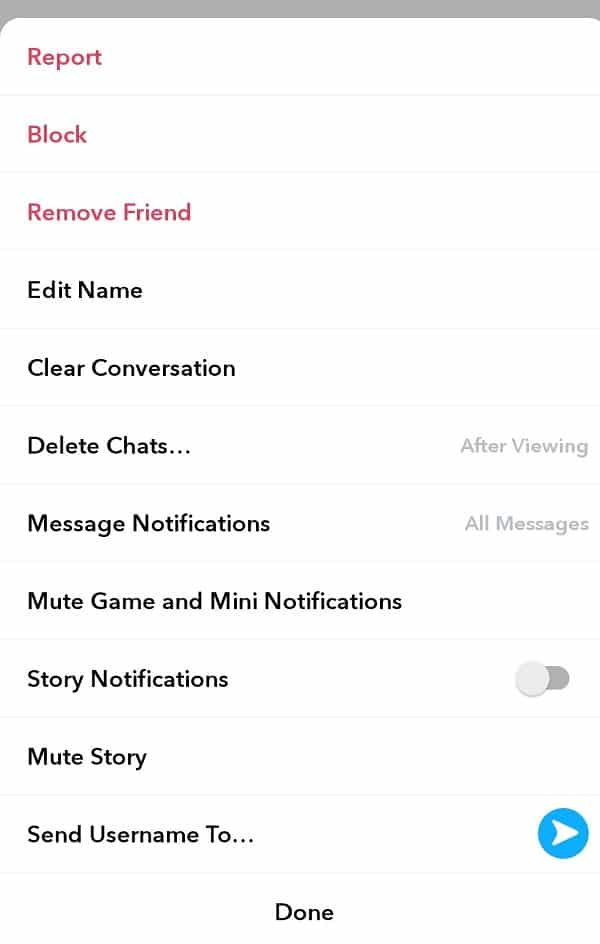
مُستَحسَن:(Recommended:)
- كيفية استعادة خط Snapchat بعد خسارته(How to Get Snapchat Streak Back After Losing It)
- إصلاح مشكلة تأخير Snapchat أو تعطله على Android(Fix Snapchat lags or crashing issue on Android)
يعد حذف صديق وحظره أمرًا سهلاً على Snapchat والخطوات سهلة للغاية لمتابعة. نحن على يقين من أنك لن تواجه أي مشكلة أثناء اتباع الخطوات المذكورة أعلاه. ومع ذلك ، إذا كانت لديك أي مشكلة تتعلق بهذه المقالة ، فلا تتردد في التواصل معنا.
Related posts
كيف يقومون بعثة الأمم المتحدة فيل عشر في Snapchat (Remove and Block Friends)
العثور على Out How العديد من Friends لديك على Snapchat
كيفية الحصول على Rid من Best Friends على Snapchat
كيفية حذف Snapchat Messages and Conversations
كيفية Permanently Delete Instagram Account
Delete Google Search History & Everything يعرف عنك!
Fix Unable إلى Delete Temporary Files في Windows 10
كيف تجري استطلاعا على سناب شات؟ 3 طرق لإنشاء استطلاعات الرأي
Fix Facebook Home Page Wo n't تحميل Properly
كيفية حذف رسائل البريد الإلكتروني العشوائية في Gmail تلقائيًا
كيفية السماح Camera Access على Snapchat
كيفية حذف الخلاف
كيفية عكس Video على Snapchat على Android
ما هو MKV file وكيفية فتحه؟
بسهولة Move Emails من Gmail Account من Gmail Account إلى آخر
كيفية Fix Snapchat Could ليس Refresh Problem
كيفية حذف الكثير من حسابات المواعدة السمكية
كيفية إجراء قائمة على Snapchat ل Streaks
Delete Gmail Account Permanently (بالصور)
كيفية زيادة نقاط Snapchat الخاصة بك بسرعة
